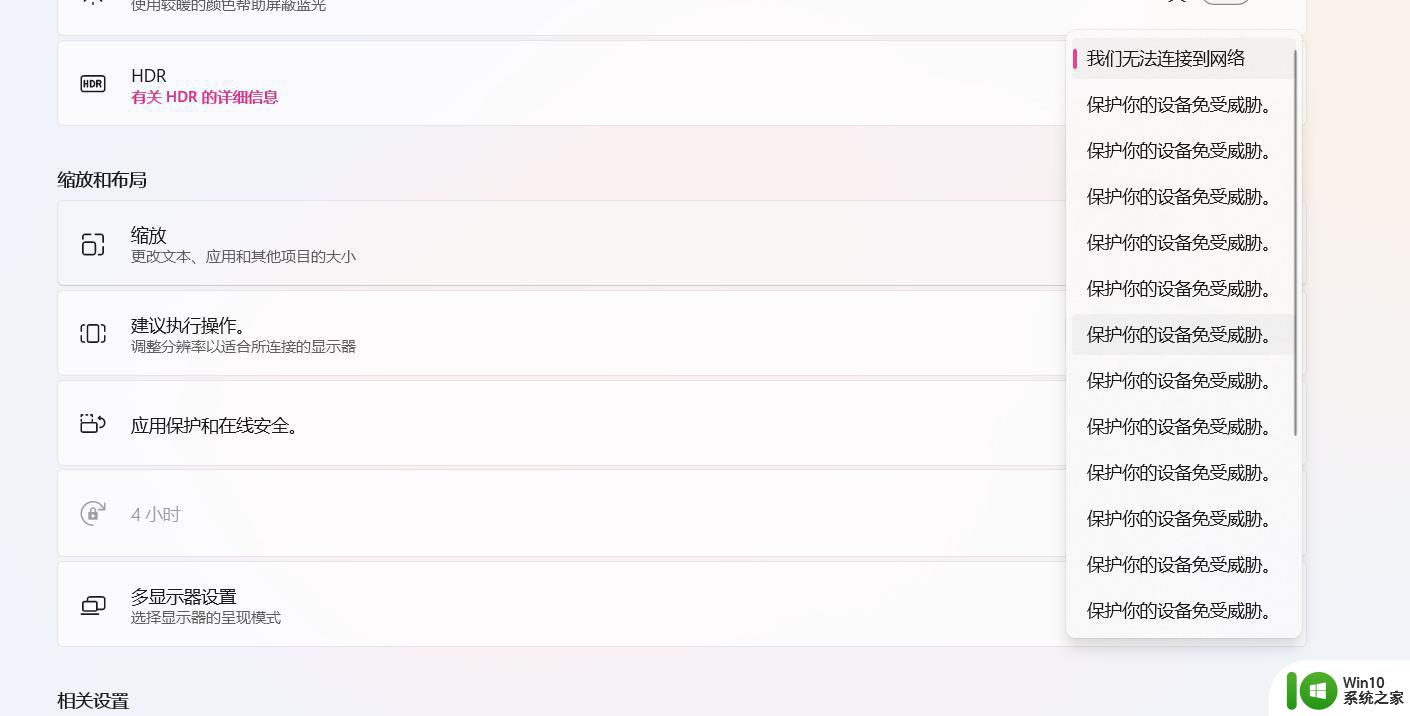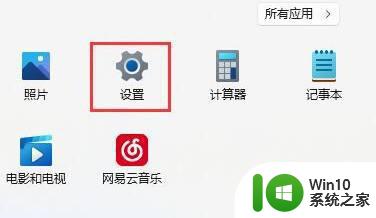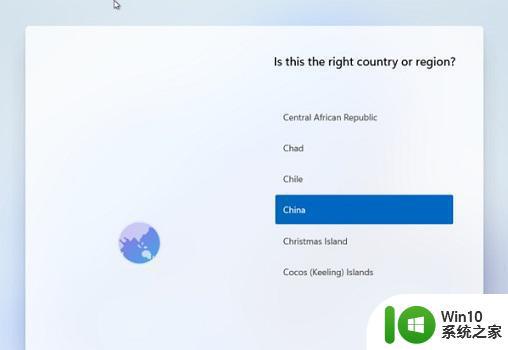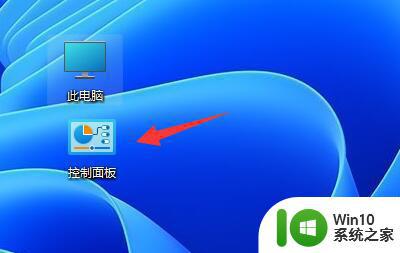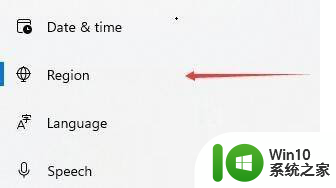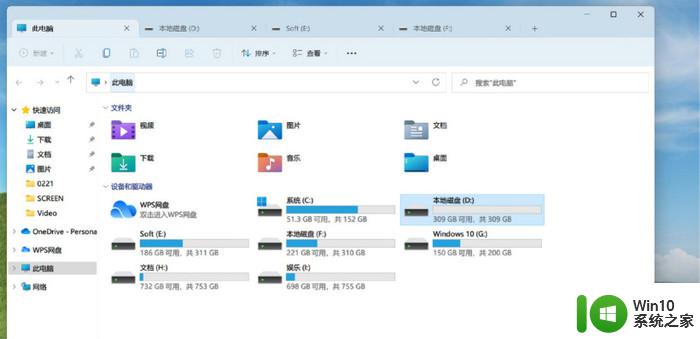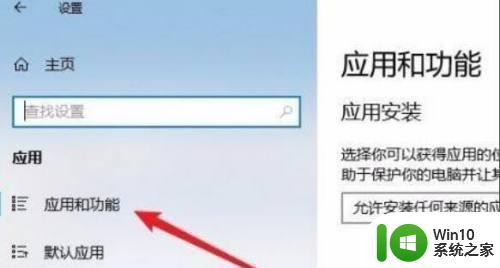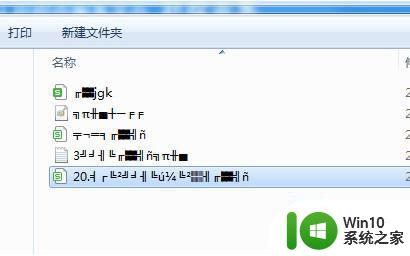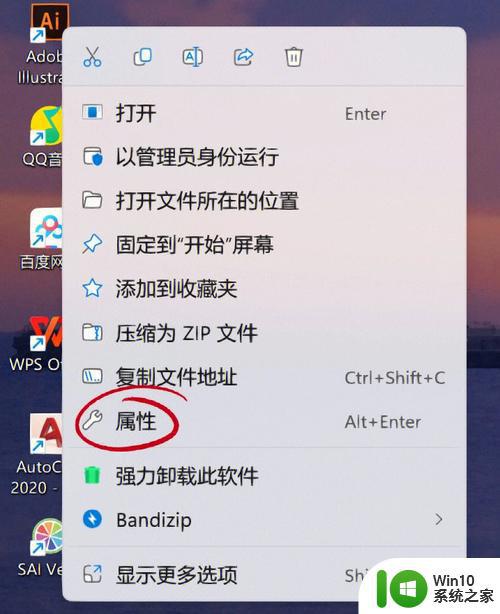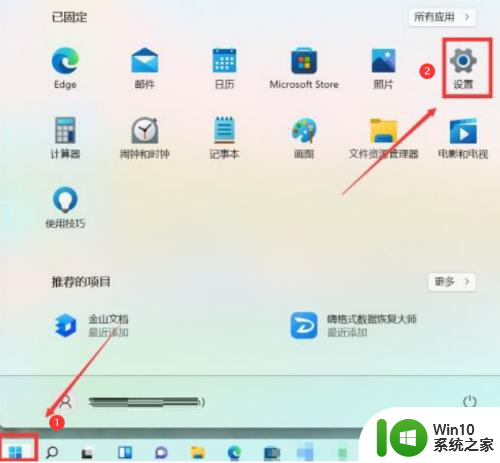windows11打开文件乱码怎么办 windows11字体乱码如何解决
更新时间:2023-02-09 12:03:02作者:cblsl
最近有windows11系统用户遇到了这样一个情况,就是打开文件的时候,出现了字体乱码的情况,不知道是怎么回事,其实我们可以通过安装中文语言包来解决,本文这就给大家介绍一下windows11打开文件乱码的详细解决方法。
操作方法:
1、首先我们需要先下载安装win11中文语言包。
2、下载完成后直接安装到系统中,先让系统自动汉化。
3、汉化完成后,我们在下方搜索中搜索并进入“time&language”,然后点击左侧的“region”。
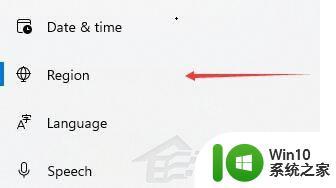 4、接着点击右侧“related settings”下方按钮,如图所示。
4、接着点击右侧“related settings”下方按钮,如图所示。
5、再点击区域下方的一行蓝色英文,打开区域设置面板。
6、进入之后找到“更改系统区域设置”,点击进入。
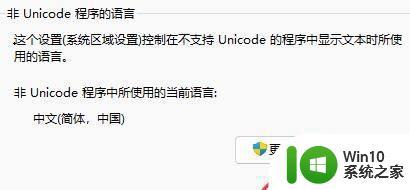 7、最后在区域设置中将当前系统区域设置更改为“中文”即可。
7、最后在区域设置中将当前系统区域设置更改为“中文”即可。
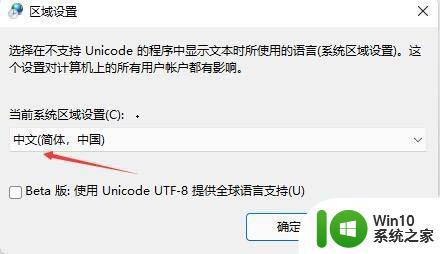 以上就是windows11字体乱码的详细解决方法,如果有遇到这种情况,那么你就可以根据小编的操作来进行解决,非常的简单快速,一步到位。
以上就是windows11字体乱码的详细解决方法,如果有遇到这种情况,那么你就可以根据小编的操作来进行解决,非常的简单快速,一步到位。